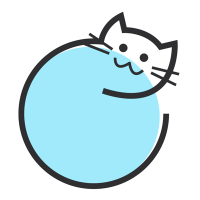概要
ChatGPTは、OpenAI社が開発した人工知能(AI)です。
ダウ理論ChatGPTとダウ理論トレンドモニターは、トレーダーにとって強力なトレンド分析ツールの組み合わせです。これらのインジケーターは、トレーダーが市場のトレンドを正確に把握し、トレードの意思決定をサポートします。
ダウ理論ChatGPTは、ダウ理論トレンドモニターのトレンド情報を利用してChatGPTにテクニカル分析を要求し、その回答を表示します。ChatGPTは、テクニカル分析結果などの価値のある情報を提供します。
テクニカル分析はトレーダーにとって重要な要素です。ChatGPTは、テクニカル指標やチャートパターンなど、さまざまなテクニカル分析手法についての知識を持っています。特定のチャートパターンの認識や、テクニカル指標の解釈に関する質問に答えることができます。
ChatGPTは、過去の市場のパフォーマンスや傾向を学習しているため、トレード戦略のアイデアを提供することができます。特定のトレードスタイルや戦略に関する質問をすると、適切なアドバイスや考え方を提供してくれます。
ご利用にあたりChatGPTやAIに関する知識や設定は必要ありません。後述のAPIキーを設定するだけでデフォルトパラメーターで利用できます。
使用方法
ダイアログの「Submit」ボタンをクリックすると、ChatGPTにテクニカル分析を要求します。ChatGPTの回答は、Windowsのメモ帳が自動的に開いて表示します。
ChatGPTに移動平均やRSIなどの指標を渡したい場合は、ダイアログの入力欄に入力します。「移動平均線20期間は下向きで、レートはそれより下。RSIは39.1。」などと入力します。
ChatGPTに質問したい場合は、ダイアログの質問欄に入力します。「エントリーポイントを教えてください。」などと入力します。
入力欄と質問欄は、MT4の仕様上それぞれ最大全角31文字(半角63文字)となっています。
ChatGPTは、同じ入力データでも多様な回答を行なってくれます。
ChatGPTから応答が返るまで30〜40秒程度掛かります。その間は、通貨ペア・時間足を切り替えないでください。
ChatGPTのサーバー側の負荷が高い場合には、応答タイムアウトになる場合があります。デフォルトは60秒(パラメーター)で設定しています。
ChatGPT回答例
通貨ペア:EURUSD
時間足:日足
テクニカル分析結果:
現在EURUSDは上昇トレンドにあり、過去の高値を5回更新しています。ただし、移動平均線20期間は下向きで、レートはそれより下。RSIは39.2で売られすぎの水準と言えます。このように、テクニカル指標が複数の方向からのシグナルを出している状況です。
今後のトレンド展望:
上昇トレンドはまだ失われていませんが、テクニカル指標や移動平均線によると、相場は少し下がる傾向が示されています。このため、今後はEURUSDが1.05151の押し安値を下回る可能性があります。しかし、過去の高値を5回更新していることから、上昇トレンドはまだ維持されていると考えられます。
エントリーポイント:
RSIが売られすぎの水準であることから、暫定的には1.07000付近でロングポジションを取るのがよいでしょう。(ただし、しっかりとリスクマネジメントを考慮することが重要です。)また、1.05151を下回った場合はショートポジションを取ることを検討してください。
説明
- ダウ理論ChatGPTの利用にはダウ理論トレンドモニター(Ver.1.09以降)が必要です
- ダウ理論ChatGPTとダウ理論トレンドモニターの両方をチャートに表示します
- 全ての通貨ペアと全ての時間足で使えます
- ダウ理論トレンドモニターが使えるならばS&P500やビットコインなどにも使えます。
- MT4の仕様上、EA(エキスパートアドバイザ)として動作しますが自動売買は行いません
- ChatGPTの開発元であるOpenAIのWebサービスを使用しています
- OpenAIの「API key」が必要です
- OpenAIでは初回に登録した時点で5ドルの無料クレジットが提供されます。最初の3ヵ月間は5ドルの範囲内で無料で利用できます。
- ChatGPTの利用に1000トークン(文字数相当)当たり0.002ドル(1ドル135円として0.27円)かかります
- 1回の利用は約700トークンで約0.189円です
- 100回使っても約19円です
- 最新の利用料(gpt-3.5-turbo)についてはこちらのページ(https://openai.com/;ricing)をご覧ください
- ChatGPTの回答ごとに使用したトークン数を「Total Tokens:○○○」と表示しますので、安心して利用できます(質問と回答の合計トークン数)
- OpenAIに利用量が一定量を超えたら停止させる機能があります(高額課金防止)
- ブローカーや口座番号などの個人情報はChatGPTに送信していません(個人情報保護)
- ChatGPT以外の外部との通信は行なっていません
- 「Submit」ボタンをクリックする以外にChatGPTと通信が発生することはありません
- ChatGPTのサービス中止及び仕様変更により本ソフトが使えなくなる可能性があります
- ChatGPTのサービス及びネットワークに依存するため、各社の負荷やメンテナンス、障害等の影響を受ける場合があります
- ChatGPTで生成される情報は不正確または不適切な場合があります
OpenAIの準備
OpenAI (https://openai.com)のページにアクセスして右上の「Sign up」をクリックします。
既にChatGPTのアカウントを作成済みであれば。アカウントの作成は必要ありません。右上の「Log in」からChatGPTのIDでログインします。
アカウント作成画面でメールアドレスを入力して「Continue」ボタンをクリックします。
任意のパスワードを設定して「Continue」ボタンをクリックします。
OpenAIからのメールにある「Verify email address」をクリックします。
ローマ字でFirst name(名)/Last name(姓)、生年月日を入力して「Continue」をクリックします。
スマホの電話番号を入力して「Send code」をクリックします。
スマホに届いたSMSの「OpenAI 認証コード」を「Enter code」に入力すればOpenAIの登録は完了です。
次にAPIキーを発行します。右上のアイコンをクリックし、メニューから「View API keys」を選択します。
「+ Create new sercret key」ボタンをクリックします。
任意のNameを入力して「Create secret key」をクリックします。
APIキーが生成されるので、赤枠のコピーアイコンをクリックしてAPIキーを取得し「Done」ボタンをクリックします。コピー前にDoneボタンで閉じてしまうと再表示できないため再発行になります。
APIキーは、ダウ理論ChatGPTで使用するため、メモ帳などのソフトで一旦保存してください。
取得したAPIキーは第三者に利用されないように管理してください。
OpenAIの有料アカウント登録方法
OpanAIの無料トライアルが終わったら有料アカウントを作成します。OpenAIの左側のメニューから「Billing>Overview>Set up paid account」をクリックします。
「I’m an individual(個人)」または「I’m working on behalf of a company(企業)」を選択します。個人利用の場合は「個人」を選択します。
クレジットのカード情報を入力して「Set up payment method」をクリックします。
Card information:カード番号、月/年、セキュリティコード
Name on card:名前
Billing address:住所(JuDress(http://judress.tsukuenoue.com)で日本語住所を英語表記に変換できます)
APIの使用制限を設定します。左側のメニューから「Usage limits」をクリックします。
Hard limit:毎月この使用量に達すると、それ以降のリクエストは拒否されます。
Soft limit: 毎月この使用量に達すると、通知メールが送信されます。
Hard limitとSoft limitを少額に設定して「Save」をクリックします。
MT4の準備
MT4が、Web認証とChatGPTのサーバーにアクセスできるように設定します。
MTのツールメニュー>オプションを開きます。
「エキスパートアドバイザ」タブの「DLLの使用を許可する」と「WebRequestを許可するURLリスト」をチェックします。
下のリストに「https://api.openai.com」を入力して「OK」ボタンをクリックします。
ダウ理論トレンドモニター
ダウ理論ChatGPTは、ダウ理論トレンドモニターと連携して動作するため、ダウ理論トレンドモニターのVer.1.09以降をチャートに表示してください。Ver.1.09は2023年5月20日にリリースしました。
ダウ理論ChatGPTのインストール
- MT4のファイルメニューから「データフォルダを開く」を選択します。
- 「MQL4」フォルダを開き、その中の「Experts」フォルダを開きます。
- 「Experts」フォルダの中に「abcFX_DowChatGPT.ex4」ファイルを保存します。
- MT4を再起動します。
- ナビゲーターウィンドウ内の「エキスパートアドバイザ」内から「abcFX_DowChatGPT」を右クリックして、「チャートに表示」を選択します。
- 開いたダイアログの「パラメーター入力」タブからOpenAIの「API key」を設定します。
- 同じチャート上の「ダウ理論トレンドモニター」のパラメーターと「時間足」、「スイングハイ・ローを確定する足の数」、「高値/安値抜けは確定足の終値で確定」を一致させて、「OK」ボタンをクリックします。
- チャート左上に「Authentification Success:by GogoJungle」と表示されれば、Web認証完了です。
- MT4の「自動売買」ボタンがOFFでも動作します。
パラメーターの設定
「生成する文章の最大トークン数(Max.2048)」で、CahtGPTが生成する文章の長さを制限できます。トークンを節約したい場合は少なめに設定してください。
ChatGPTからの応答がタイムアウトになる場合は「応答タイムアウト時間(秒)」を長めに設定してください。
ダイアログの幅を小さくしたい場合は、「ダイアログの幅(Max.1250)」で調整してください。
その他
エラーはMT4のターミナル上で確認できます。MTの表示メニュー>ターミナルを開き、「エキスパート」タブを開きます。「abcFX_DowChatGPT」で始まるメッセージです。
ダイアログ上に他のオブジェクトが表示される場合は、時間足を切り替えてチャートを初期化してください。
インストール
- MT4を起動します。
- ファイルメニューから「データフォルダを開く」を選択します。
- 「MQL4」フォルダを開き、その中の「Experts」フォルダを開きます。
- 「Experts」フォルダの中に「abcFX_DowChatGPT.ex4」ファイルを保存します。
- MT4を再起動します。
- ナビゲーターウィンドウ内の「エキスパートアドバイザ」内から「abcFX_DowChatGPT」を右クリックして、「チャートに表示」を選択します。
- 開いたダイアログの「パラメーター入力」タブからOpenAIの「API key」を設定します。
- 同じチャート上の「ダウ理論トレンドモニター」のパラメーターと「時間足」、「スイングハイ・ローを確定する足の数」、「高値/安値抜けは確定足の終値で確定」を一致させて、「OK」ボタンをクリックします。
- チャート左上に「Authentification Success:by GogoJungle」と表示されれば、Web認証完了です。
- MT4の「自動売買」ボタンがOFFでも動作します。
FAQ
- Web認証について
- Web認証ができない
- ソフトウェア利用規約について
- Web認証、インストールやチャートへの表示につきましては、GogoJungleのサポートにお問い合わせをお願いします。
注意事項
- 本ソフトはMT4用です。
- 本ソフトはWeb認証が必要です。登録されたMT4口座以外では使用できません。
- Web認証の登録口座は変更できます。
- OSは「Windows 10」または「Windows 11」をご利用ください。
- macOS、Linuxでの動作は対象外とさせていただきます。
- インターネット接続環境が必要です。
- 商品の特性上、返品、キャンセルはできません。
免責事項
本商品及びこちら販売ページの情報は信頼できると思われる各種データに基づいて作成していますが、その正確性、完全性を保証するものではありません。
本商品及びこちら販売ページで提供する情報を使って生じた不利益、損害に関し、当商品販売者及び情報提供元は、一切の責任を負いません。
変更履歴
■Ver 1.00 (2023年5月20日)
・リリース
■Ver 1.01 (2023年10月1日)
・ChatGPTからのレスポンスフォーマットに合わせて調整
GogoJungleを初めてご利用する方へ商品のご利用まではかんたん3ステップ!
GogoJungleでは、会員様向けに、あなたの投資生活を豊かにするサービスをご用意しております。また、商品のご購入は通常会員様に限られさせていただいております。今すぐ会員登録をして、Gogojungleを活用してみませんか!